Reklama
 Komputery Mac są świetne, z eleganckim interfejsem użytkownika i uniksowym zapleczem. Czasami masz wrażenie, że możesz z nimi zrobić wszystko. Aż pewnego dnia próbujesz zrobić coś prostego i zdajesz sobie sprawę, że to, czego potrzebujesz, po prostu nie jest dostępne natywnie. W tym przypadku mówię o wget.
Komputery Mac są świetne, z eleganckim interfejsem użytkownika i uniksowym zapleczem. Czasami masz wrażenie, że możesz z nimi zrobić wszystko. Aż pewnego dnia próbujesz zrobić coś prostego i zdajesz sobie sprawę, że to, czego potrzebujesz, po prostu nie jest dostępne natywnie. W tym przypadku mówię o wget.
Jeśli nie wiesz, wget to niezwykle przydatne narzędzie wiersza polecenia do pobierania całych stron internetowych, w tym multimediów i tyle głębokości linków, ile potrzebujesz. Jest dość potężny i wyrafinowany i przydaje się, gdy próbujesz tworzyć kopie zapasowe - zwłaszcza, że można go przerobić na skrypty. Nie trzeba też unikatowego guru, aby go zdobyć i używać. Może być twój w kilku krokach, które są po prostu wystarczająco zabawne, aby uzasadnić wypisanie.
Pobierz plik binarny Wget
Jest to metoda oszukiwania, która może nie być na zawsze i może nie działać dla wszystkich - ale jest szybka. Bardzo dobra dusza zwana Quentin Stafford-Fraser zrobiła plik binarny wget dla Mac OS X Leopard
. Pobierz plik zip i rozpakuj go. Skopiuj plik wget do /usr/local/bin (i postępuj zgodnie z instrukcjami README dla innych plików).Jeśli z jakiegoś powodu to nie zadziałało, czytaj dalej.
Uzyskaj kompilator C / C ++ na komputer Mac
Jeśli nie masz jeszcze kompilatora C / C ++ na komputerze Mac, będziesz go potrzebować. Najprostszym sposobem na ich zdobycie jest zainstalowanie Xcode z narzędzi Mac Developer, które są dostępne bezpłatnie na dysku instalacyjnym systemu operacyjnego lub dla Lion za pośrednictwem Mac App Store.
Jeśli żadna z tych opcji nie jest dostępna, zainstaluj odpowiedni pakiet zgodnie z instrukcjami na stronie hpc.sourceforge.net.
Pobierz XZ Utils dla komputerów Mac
Pakiet wget jest skompresowanym plikiem XZ i to smutne, ale prawdziwe, że ten format nie jest obsługiwany przez narzędzie MacOS Unzip. Więc weź kopię XZ Utils dla komputerów Mac abyś mógł rozpakować pakiet wget po jego otrzymaniu.
Uzyskaj pakiet Wget za pomocą HTTP lub FTP
Udaj się do strona wget i pobierz pakiet wget za pośrednictwem HTTP lub FTP lub strona lustrzana, która Ci odpowiada. Pobierz najnowszą dostępną wersję.
Rozpakuj i zainstaluj Wget
Otwórz aplikację Terminal (Aplikacje> Narzędzia> Terminal) i przejdź do miejsca, w którym pakiet został pobrany.
cd ~ / Pobieranie
Rozpakuj plik za pomocą XZ Utils i tar (zastąp nazwę pliku dowolną pobraną wersją wget):
xz -d wget-1.13.tar.xz. tar -xf wget-1.13.tar
Przejdź do nowego katalogu wget i uruchom kolejno następujące polecenia:
cd wget-1.13. ./configure. robić. sudo make install

Kilka pomysłów na korzystanie z Wget
Wget może być używany w każdym przypadku, w którym możesz użyć DownThemAll do masowego pobierania zdjęć, muzyki lub wideo ze strony internetowej. Można go również wykorzystać do tworzenia kopii zapasowych całych witryn i być może tworzenia ich kopii lustrzanych w celu zachowania.
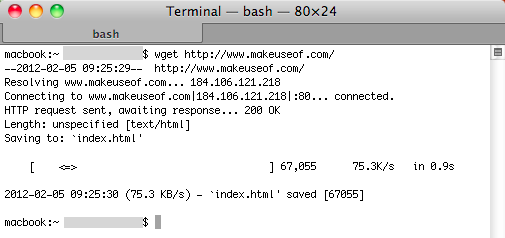
Jeśli nadal nie wiesz, do czego możesz użyć Wget, rozważ użycie Wget do tworzenia kopii zapasowych katalogów zdjęć online lub pobierania plików MP3 z otwartych folderów online. Gdziekolwiek wiesz, gdzie znajduje się folder pełen multimediów lub strona z linkami lub wyświetlającymi multimedia, można pobrać jednym poleceniem za pomocą Wget. Chociaż w związku z tym możliwe jest korzystanie z Wget w celach rozrywkowych, za które prawdopodobnie powinieneś zapłacić, istnieje wiele zaszczytnych zastosowań.
Na przykład, jeśli pracujesz dla małej firmy, która nie jest tak świetna w zakresie tworzenia kopii zapasowych, być może możesz użyć Wget w skrypcie, aby wykonać kopię zapasową witryny firmy. Gdy nadejdzie nieunikniony dzień i nastąpi awaria serwera roboczego, możesz uratować ten dzień, tworząc kopię zapasową. To samo dotyczy twoich ulubionych stron społecznościowych lub czegokolwiek prowadzonego przez amatorów: klub dla dzieci footy, lokalna grupa dramatyczna lub cokolwiek innego, z czym jesteś związany.
Wget jest szczególnie dobry, jeśli wszyscy zapomnieli hasło lub jeśli hakerzy zmienili hasło do Twojej witryny. Wget może pobrać dla Ciebie wszystkie ważne rzeczy i możesz zacząć od nowa.
Korzystanie z Wget
Oto szybki przykład polecenia Wget do tworzenia kopii lustrzanej całego HTML i multimediów ze strony.
wget -m //www.makeuseof.com/
Jest prosty i skuteczny, chociaż szczerze nie polecam wypróbowania tego konkretnego przykładu w domu!
Fajne skrypty i downloadery
Jeśli zajmujesz się automatyzacją i pobieraniem, przeczytaj jeszcze kilka:
- Jak wykonać automatyczną zdalną kopię zapasową bloga WordPress Jak wykonać automatyczną zdalną kopię zapasową bloga WordpressW ten weekend moja strona internetowa została po raz pierwszy zhakowana. Uznałem, że to wydarzenie miało się ostatecznie wydarzyć, ale nadal czułem się trochę zszokowany. Miałem szczęście, że ... Czytaj więcej
- Jak uruchomić Linux Cron Jobs w systemie Windows Jak uruchomić Linux Cron Jobs w systemie Windows Czytaj więcej
- Jak korzystać z kanałów RSS, aby automatycznie pobierać torrenty Jak korzystać z kanałów RSS, aby automatycznie pobierać torrenty Czytaj więcej
- Jak znaleźć niechronione katalogi witryn i uzyskać „interesujące” pliki Jak znaleźć niechronione katalogi witryn i uzyskać „ciekawe” pliki Czytaj więcej
Do czego używasz wget? Powiadom nas!
Źródło zdjęcia: Pobierz ikonę niebieskiego szkła za pośrednictwem Shutterstock, Człowiek w polu pszenicy radości przez Shutterstock
Ange jest absolwentką studiów internetowych i dziennikarstwa, która uwielbia pracę online, pisanie i media społecznościowe.